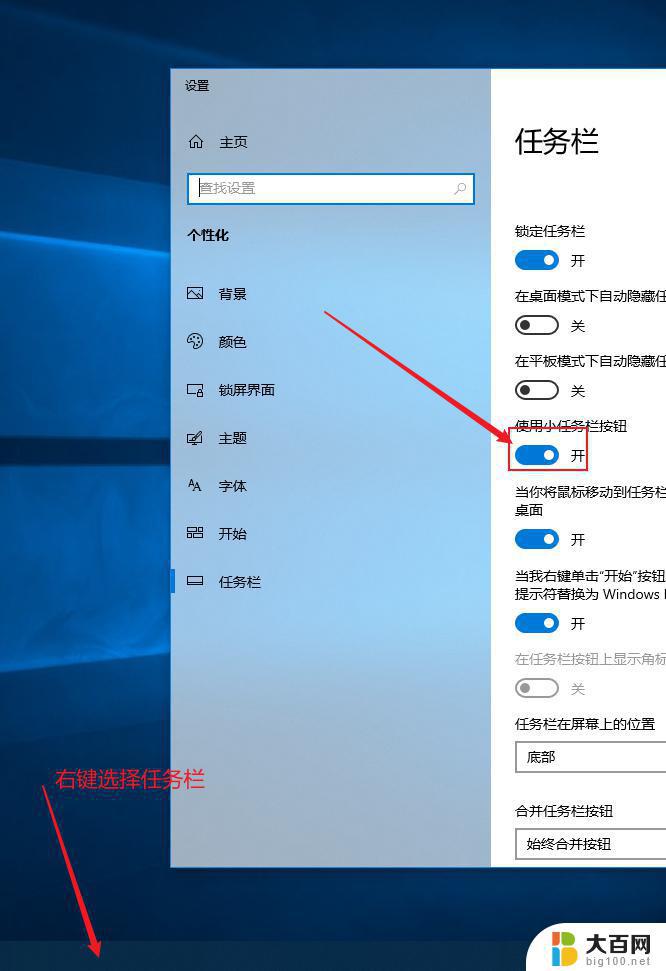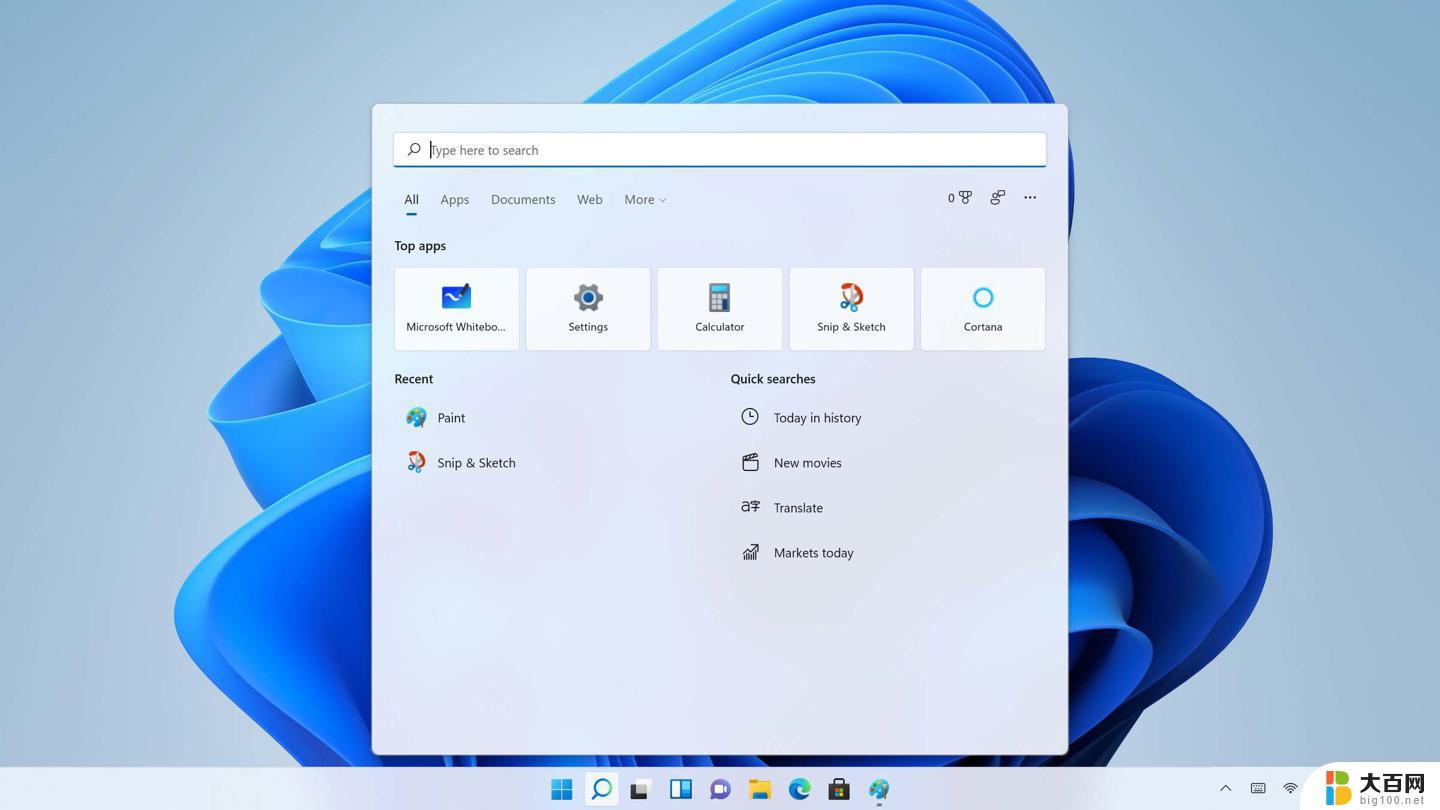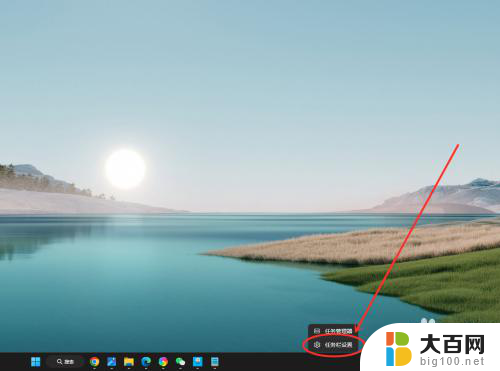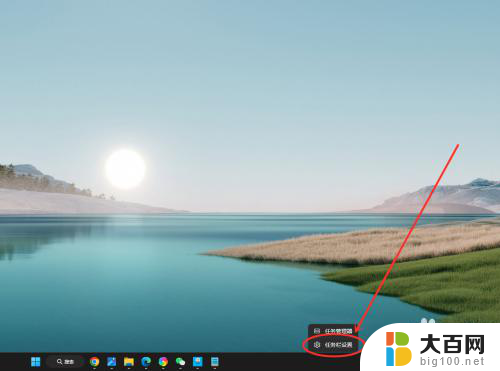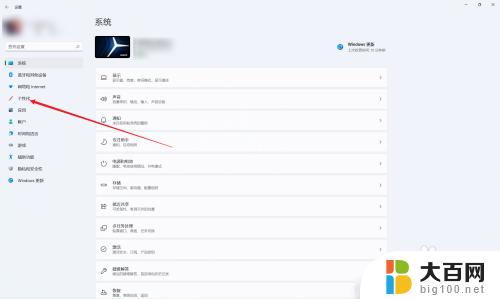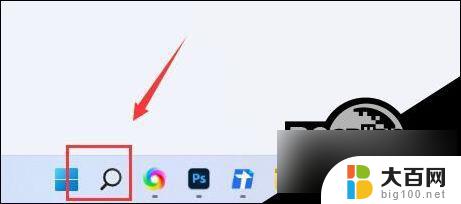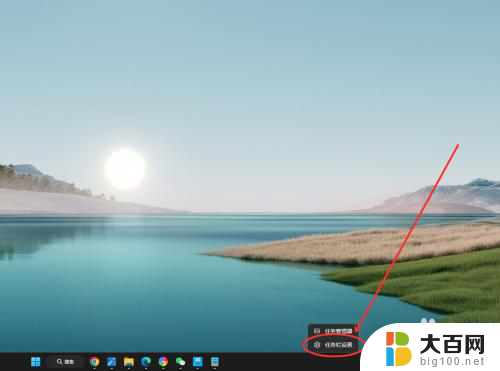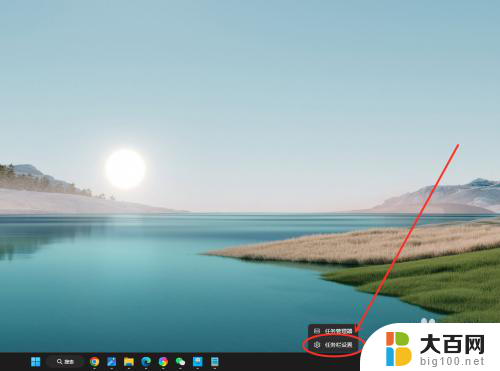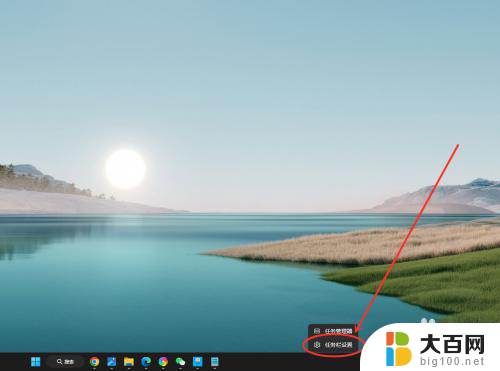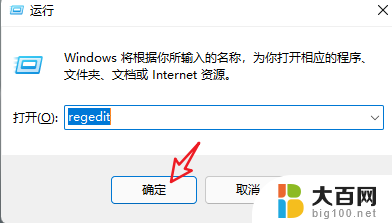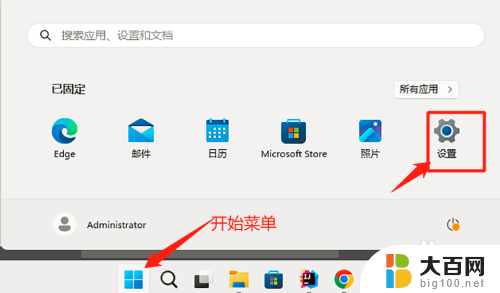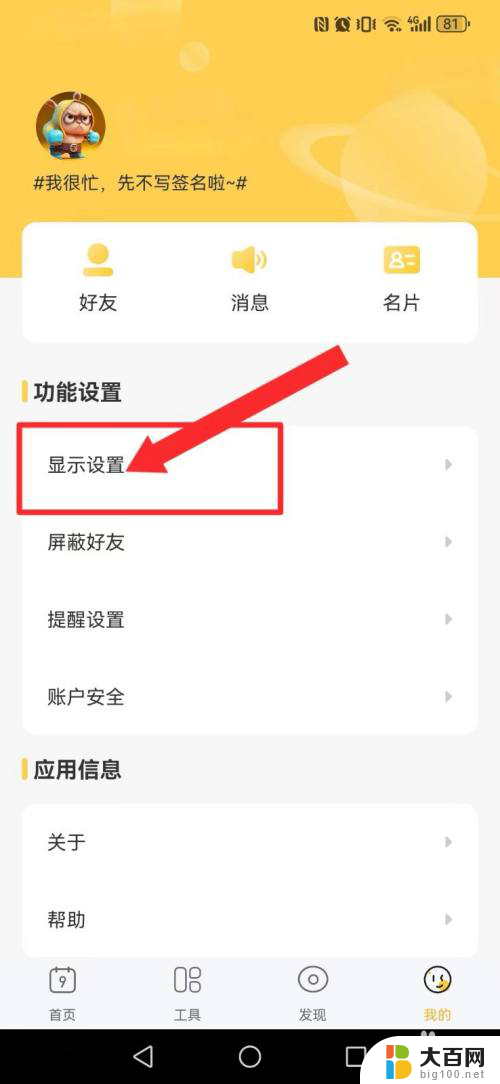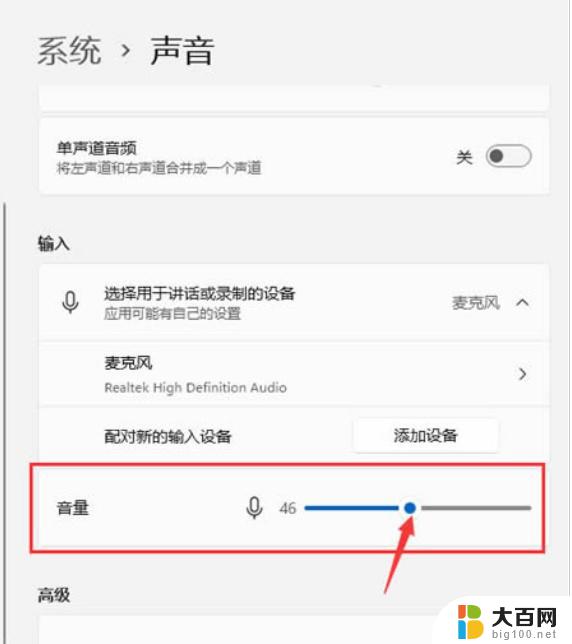win11打游戏的时候任务栏一直在 Win11玩游戏突然弹出任务栏怎么办
更新时间:2024-03-27 12:02:02作者:yang
Win11作为微软最新发布的操作系统,带来了许多令人惊喜的功能和优化,有些用户在使用Win11打游戏的时候可能会遇到一些小问题,比如任务栏突然弹出影响游戏体验。当我们沉浸在游戏世界中时,突然被任务栏打断,无疑是一种令人烦恼的体验。当Win11玩游戏的时候任务栏一直在弹出怎么办呢?下面就让我们一起来探讨解决这个问题的办法。
Win11玩游戏弹出任务栏的解决方法方法一
1、游戏全屏时弹出任务栏可能是有程序启动了。
2、一般来说是一些软件的弹窗广告,也可能是系统弹窗提示。
3、如果是系统弹窗,可以尝试打开“控制面板”。

4、然后进入控制面板的“系统和安全”。
5、再点击安全和维护下的“更改用户账户控制设置”。
6、最后将左边的滑块移动到“从不通知”就可以了。
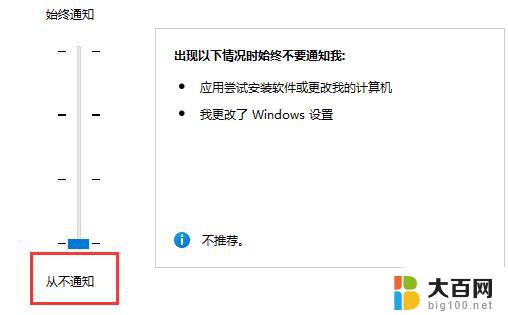
方法二
1、如果是软件弹窗导致的。
2、那么可以尝试在打开游戏前,结束所有其他后台应用程序。
3、结束程序还无效,可以尝试用火绒屏蔽弹窗。或者进入360的“游戏模式”。
以上就是在玩游戏时任务栏一直存在的全部内容,如果你遇到这种情况,你可以按照以上步骤解决,非常简单和快速。